Cómo mover aplicaciones a la tarjeta SD [Método de movimiento forzado incluido]
La diversidad y cantidad de aplicaciones móviles necesarias para el uso diario son cada vez mayores, pero el espacio de almacenamiento del teléfono se está volviendo insuficiente. Android mueve aplicaciones a tarjetas SD Se ha convertido en una solución práctica. Amplía el almacenamiento y puedes seguir usando estas aplicaciones después de moverlas a una tarjeta SD.
Este artículo le mostrará cómo mover aplicaciones de Android a una tarjeta SD y solucionar problemas.
CONTENIDO DE LA PAGINA:
Parte adicional: Libere el almacenamiento de su dispositivo Android ahora
¿Poco espacio de almacenamiento? Si tu teléfono Android no admite la transferencia de aplicaciones a la tarjeta SD (Samsung, por ejemplo, algunos modelos no admiten la transferencia), entonces libera el almacenamiento de tu Android con Apeaksoft MobieTrans ¡Ahora! Apeaksoft MobieTrans es un programa profesional que se especializa en transferir datos entre Android, iOS y Windows. Con su interfaz intuitiva, puedes mover fácilmente archivos de Android a tu computadora Windows y viceversa. Además, es más fácil organizar los datos usando este programa con su función de deduplicación.
Si tienes toneladas de fotos, vídeos y otros tipos de datos que ocupan demasiado espacio de las aplicaciones en tu dispositivo Android, descarga Apeaksoft MobieTrans gratis en una computadora, mueve archivos Android y organízalos con facilidad.

Organizar y transferir archivos de Android
- Mueva los datos de Android a una computadora con Windows y libere almacenamiento.
- Admite transferencia de fotos, vídeos, música, contactos y mensajes.
- Transfiera archivos entre Android, iPhone y Windows fácilmente.
- Compatible con todos los dispositivos Android y computadoras Windows.
- Fácil de usar y de transferencia rápida.
Descarga segura

Parte 1. ¿Por qué no se pueden mover aplicaciones a la tarjeta SD y cómo forzar su traslado?
¿Por qué tu Android no puede mover aplicaciones a la tarjeta SD?
Técnicamente, todas las versiones de Android permiten a los usuarios mover aplicaciones a tarjetas SD. Sin embargo, algunas marcas de teléfonos, como Sony, Samsung y Huawei, personalizarán la versión de Android y pueden eliminar estas funciones teniendo en cuenta el rendimiento del dispositivo y la seguridad del sistema. Además, no todas las aplicaciones se pueden mover a tarjetas SD. Algunas aplicaciones no admiten la función y pueden bloquearse si las mueves a la fuerza. Otra razón es que tu tarjeta SD no funciona, así que prueba reparando la tarjeta SD de antemano.
Cómo mover aplicaciones a la tarjeta SD a la fuerza
Puedes mover a la fuerza las aplicaciones de Android a las tarjetas SD usando el modo de desarrollador si es muy necesario. Toca Configuración y desplácese hasta el final. Ingresar Acerca del teléfono, busca Informacion de softwarey toca Número de compilación varias veces para activar el modo desarrollador. Vuelve atrás y podrás encontrar Opciones De Desarrollador bajo Acerca del teléfonoPulsa sobre él y enciéndelo. Forzar la autorización de aplicaciones en el exterior. Comprueba la aplicación y comprueba si funciona bien. Si falla, desactiva la opción Forzar permiso de aplicaciones en dispositivos externos.
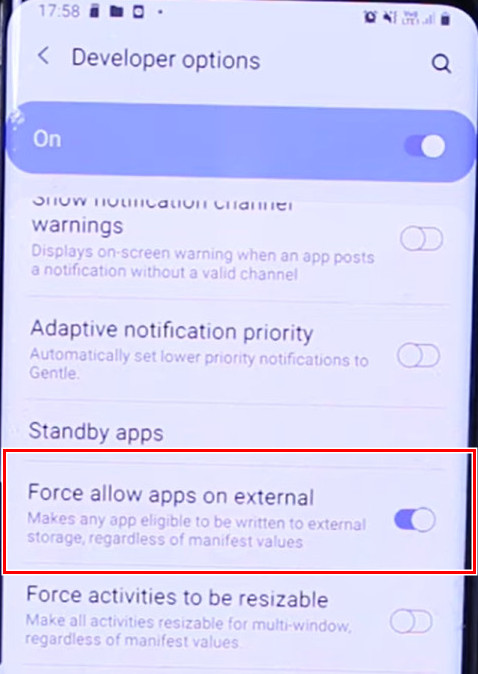
Parte 2: Cómo mover aplicaciones a una tarjeta SD en Android
El proceso de mover aplicaciones a una tarjeta SD en Android funciona de manera similar en diferentes marcas y modelos de teléfonos. La clave es buscar la configuración de la aplicación, pulsar en la configuración de almacenamiento y cambiar la ruta de almacenamiento a la tarjeta SD. En esta parte, ilustraremos cómo mover aplicaciones a la tarjeta SD en Samsung y Sony.
Mover aplicaciones a la tarjeta SD Samsung (Galaxy S8 y S8+)
Paso 1. Asegúrate de colocar una tarjeta SD en la ranura. Desliza el dedo hacia abajo desde la pantalla de inicio. Selecciona Configuración desde tus aplicaciones.
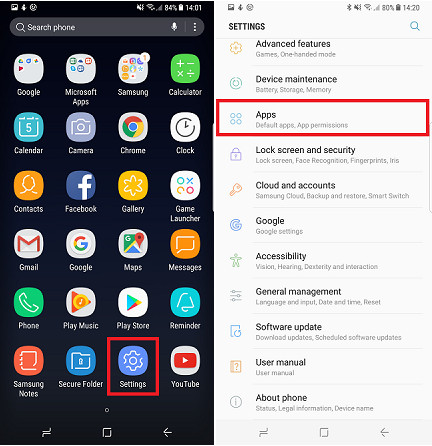
Paso 2. Desplázate hacia abajo y toca AppsDesplácese y toque la aplicación que desea mover a la tarjeta SD.
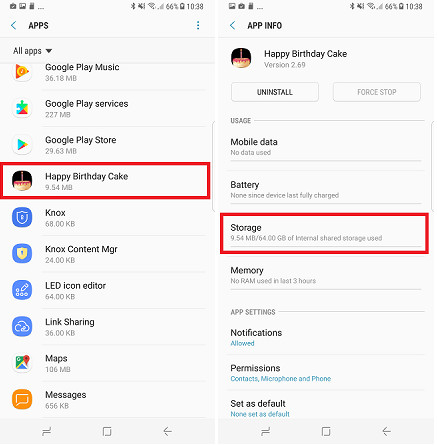
Paso 3. Toque en el Storage Configuración y toque el Cambiar Botón. Aquí puedes cambiar el almacenamiento de Almacenamiento compartido interno a tarjeta SD.
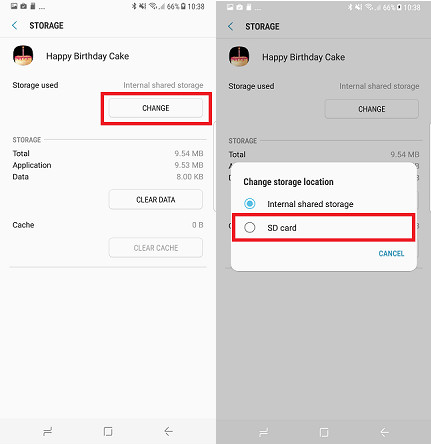
Mover aplicaciones a la tarjeta SD Sony (Android 8.0 y superior)
Paso 1. Inserte una tarjeta SD en su teléfono Android.
Paso 2. Acceder Configuración aplicación y toque Aplicaciones y notificaciones. Escoger Informacion de la applicacion.
Paso 3. Elige la aplicación que deseas mover a la tarjeta SD. Pulsa Storage .
Paso 4. Si se admite el traslado de la aplicación, aparecerá un Cambiar Botón. Tócalo y cámbialo a SD Card. Grifo Moverse para confirmar.
Parte 3: Utilice una tarjeta SD como almacenamiento interno
Si tu dispositivo no admite la transferencia de aplicaciones a la tarjeta SD, considera la posibilidad de usar una tarjeta SD como almacenamiento interno adicional. En este caso, todas las aplicaciones se pueden almacenar en la tarjeta SD si el almacenamiento interno original está lleno. Sin embargo, te recomendamos que uses este método solo cuando la transferencia de aplicaciones a la tarjeta SD de Android falla porque este método ralentizará tu teléfono. De manera similar, no todos los teléfonos de diferentes marcas admiten esta función. Y ten en cuenta una cosa: este proceso formateará tu tarjeta SD. Así que recuerda haz una copia de seguridad de tu tarjeta SD.
Paso 1. Coloque una tarjeta SD en la ranura para tarjetas de su Android. Abra Configuracióny toque Storage . Seleccione la tarjeta SD que desea insertar.
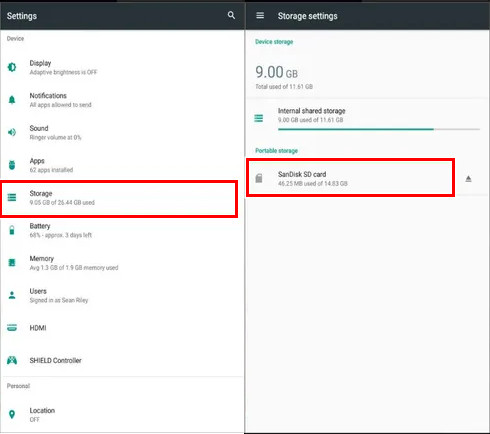
Paso 2. Toque el botón de tres puntos en la parte superior y seleccione Configuraciones de almacenamiento. Grifo Formatear como interno.
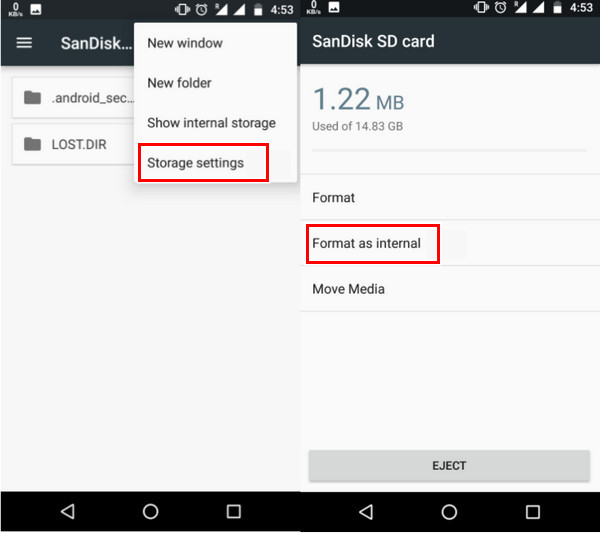
Paso 3. Toque en Borrar y formatear para confirmar. Asegúrate de haber hecho una copia de seguridad de los datos de tu tarjeta SD antes de este paso, ya que formateará la tarjeta SD. Luego, tu Android te preguntará si te molesta que tu tarjeta SD sea lenta; toca OK.
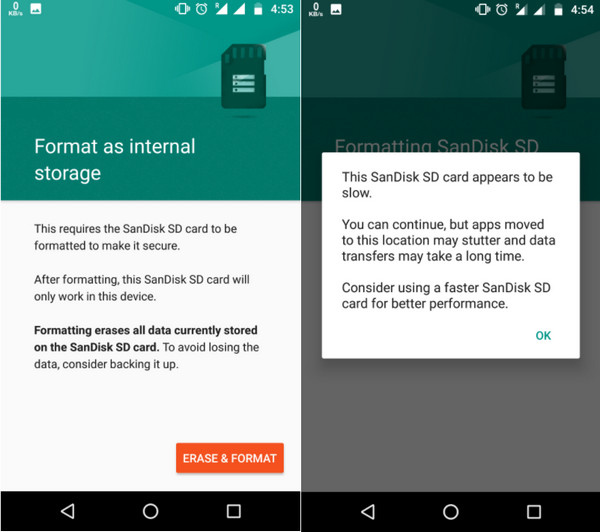
Paso 4. Puede migrar datos ahora o más tarde. Toque TerminadoAhora, esta tarjeta SD se utilizará para almacenamiento interno.
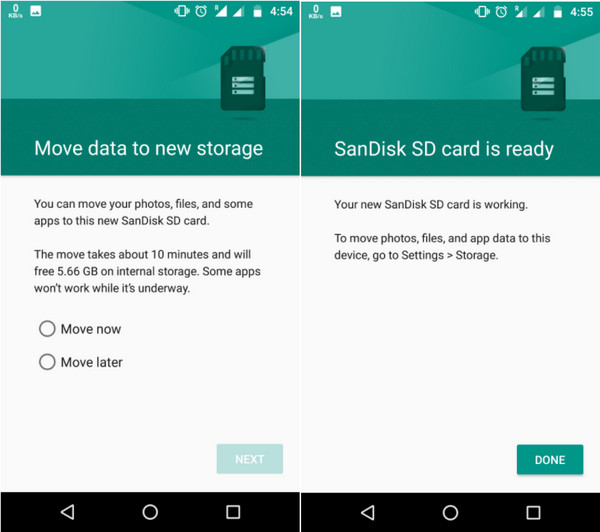
Conclusión
Cómo mover aplicaciones a la tarjeta SDEn este artículo te mostramos cómo mover aplicaciones en teléfonos Samsung y Sony. Definitivamente, puedes probarlos en otros teléfonos porque su lógica es la misma. Además, también te mostramos cómo usar una tarjeta SD como almacenamiento interno para que no tengas que mover aplicaciones a la tarjeta SD por separado.
Ten en cuenta que no todos los teléfonos Android admiten los dos métodos. Si tu teléfono se queda sin espacio de almacenamiento y no puedes mover aplicaciones a una tarjeta SD, descarga Apeaksoft MobieTrans para liberar espacio de almacenamiento.
Artículos Relacionados
Si el almacenamiento de su teléfono está lleno, simplemente lea y aprenda cómo borrar el almacenamiento del teléfono para liberar más espacio de almacenamiento en Android aquí.
Move to iOS es una aplicación que transfiere datos de Android a iPhone. Este artículo explica todo sobre Move to iOS y cómo garantizar su correcto funcionamiento.
Si no puede acceder a los archivos de Android debido a una tarjeta SD dañada o corrupta, puede leer este artículo y seguir esta guía detallada de reparación de la tarjeta SD sin pérdida de datos.
Las imágenes ocuparán la memoria del teléfono móvil, por lo que muchas personas desean hacer una copia de seguridad de ellas pero no saben cómo transferir fotos del teléfono a la computadora portátil.

